こんにちは!
情創 技術開発局の@TEBASAKIです。
なぜストローは先が曲がるものと曲がらないものがあるのでしょうか?
気になって手羽先が喉を通りません。
今回はGradleトラブルについての解説です。
Gradleのトラブル
build.gradleをきちんと記述したにも関わらず、
ビルドや実行時にエラーとなってしまうことがあります。
今回はそのようなトラブルの対処法を紹介します。
gradle-x.x-bin.zipが見つからない
以下のようなエラーメッセージが出て、
操作が中止されてしまうことがあります。
このような状況になった場合、次の操作を行います。
1.gradle-wrapper.propertiesの確認
パッケージ・エクスプローラーの、
プロジェクトフォルダ→gradle→wrapper→gradle-wrapper.propertiesを開きます。
distributionUrlに設定されているGradleのバージョンが、
想定しているバージョンか確認します。

もし異なっていたら、distributionUrlを想定のバージョンに修正します。
その後、プロジェクトを右クリック→Gradle→すべてリフレッシュを行います。
2.プロジェクト直下の.gradleフォルダの確認
パッケージ・エクスプローラーの、
プロジェクトフォルダ→.gradle(gradleではない)下のフォルダに、
想定しているバージョンの名前のフォルダが存在するか確認します。

もし異なっていたら、そのフォルダを削除します。
その後、プロジェクトのGradleリフレッシュを行います。
3.Gradleユーザー・ホームの確認
Gradleの共通フォルダの中身を確認します。
デフォルトではC:\Users\{ユーザー名}\.gradleになっています。
.gradle→wrapper→distsの下に,
想定しているバージョンのフォルダが存在するか確認します。
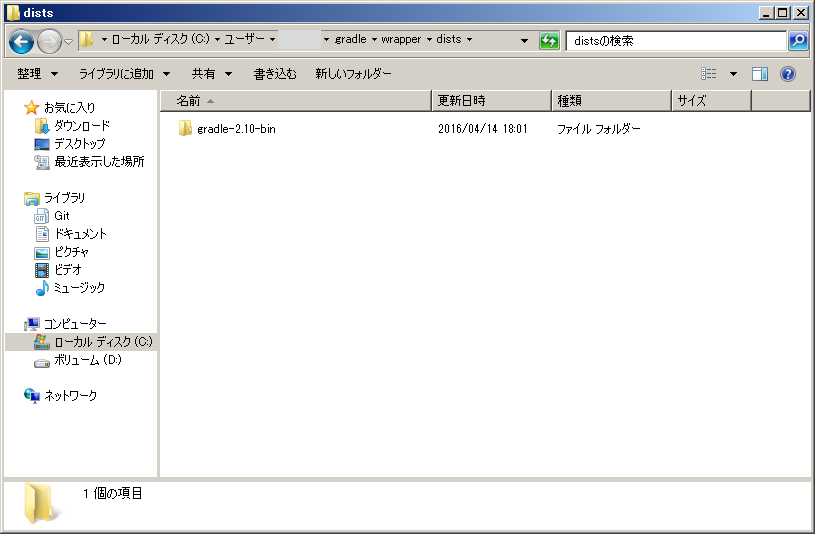
存在しなかったときは、.gradleフォルダそのものを削除します。
削除方法については後述の「Gradleのキャッシュフォルダ削除方法」を参照してください。
その後、プロジェクトのGradleリフレッシュを行います。
4.GradleのURI設定
ここまでの操作で解決しなかった場合、
Gradleのバージョンを直接設定します。
ウィンドウ→設定→GradleのGradleディストリビューションを、
URIに設定し、そこに想定のバージョンのURIを設定します。

その後、プロジェクトのGradleリフレッシュを行います。
5.コンソールの確認
以上の操作を行っても解決しない場合、
Gradleのエラーが原因でない可能性があります。
エラー発生時のコンソール画面を確認し、
エラーメッセージを確認してください。
ちなみに私の場合は、
すでにTomcatを起動していたがために、
組み込みTomcatが起動できずエラーとなっていました。
同じポートを使用していることが原因だったのですが、
エラーメッセージを鵜呑みにしたため、
解決するのにとても苦労しました。
Gradleをリフレッシュしてもjarがダウンロードされない
build.gradleのdependenciesに依存関係を追加し、
Gradleをリフレッシュしてもjarファイルがダウンロードされないことがあります。
このときはGradleのキャッシュが悪さをしていることが多いので、
キャッシュフォルダを削除します。
削除方法については後述の「Gradleのキャッシュフォルダ削除方法」を参照してください。
その後、プロジェクトに対して、
右クリック→Gradle→すべてリフレッシュを行います。
それでもjarファイルがダウンロードされない場合は、
eclipseの設定でユーザーホームを設定します。
ウィンドウ→設定→Gradleの、Gradleユーザー・ホームのディレクトリに、
出力先のパスを指定します。

その後、先ほどと同様にプロジェクトをリフレッシュします。
以上の操作を行っても改善されない場合は、
eclipseを再起動して確認してみましょう。
Gradleのキャッシュフォルダ削除方法
Gradleのキャッシュフォルダはデフォルトでは、
C:\Users\{ユーザー名}\.gradleです。
これをそのまま削除しようとすると、
削除できないという旨のエラーメッセージが出ることがあります。
java.exeが起動したままになっていることが原因です。
そこでタスクマネージャーを開き、
プロセスからjava.exeを探してプロパティを確認します。

java.exeの場所が問題なければ、
プロセスの終了でjava.exeを終了します。

その後、.gradleフォルダを削除します。
これでGradleのキャッシュを削除できます。
今回はここまでです。
それではまたお会いしましょう!
参考ページ
Gradleを使ったWebアプリケーションのさくさく開発(トラブルシューティング編) - Splash of waters - 2nd. Season
